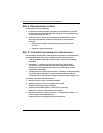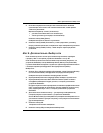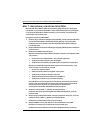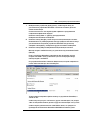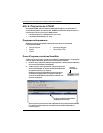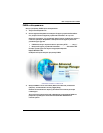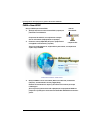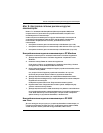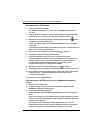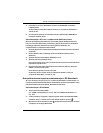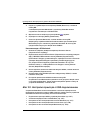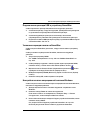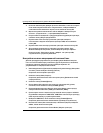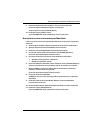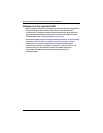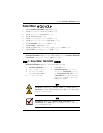Руководство по быстрому началу работы SmartStor NS4300N
104
На компьютере с ОС Windows
1. Запустите программу PASM.
См. «PASM в обозревателе» на стр. 101 или «PASM в SmartSYNC» на
стр. 102.
2. Чтобы развернуть дерево с левой стороны экрана программы PASM,
нажмите кнопку + около значка File & Print (Файл и печать) .
3. Щелкните значок Protocol Control (Управление протоколом) , затем
перейдите на вкладку UNIX/Linux.
4. Рядом со службой щелкните параметр Enable (Включить) и нажмите
кнопку OK.
С помощью протокола UNIX/Linux можно подключить компьютеры с ОС
UNIX и Linux к устройству SmartStor.
5. Щелкните значок общего доступа к файлам в дереве.
6. Перейдите на вкладку Modify (Изменение).
7. Установите флажок Unix/Linux, затем нажмите кнопку OK.
С помощью функции общего доступа к файлам в системе UNIX/Linux
можно получить доступ к устройству SmartStor с компьютеров, на
которых установлена система UNIX или Linux. В этом случае
предоставляется доступ к общей папке PUBLIC.
8. Щелкните значок настройки общего доступа в дереве.
9. Перейдите на вкладку UNIX/Linux Sharing (Общий доступ в UNIX/Linux).
10. В поле New IP Address (Новый IPадрес) введите IPадрес компьютера
с ОС UNIX/Linux, с которого необходимо осуществить доступ
к устройству SmartStor.
11. Нажмите кнопку Add (Добавить).
На компьютере с ОС UNIX или Linux с интерфейсом командной
строки
1. Откройте окно терминала.
2. Создайте новую папку для устройства SmartStor. Введите mkdir
SmartStor и нажмите клавишу Enter.
3. Подключите SmartStor. Введите
mount 192.168.1.194:/Volume1/Public/SmartStor и нажмите клавишу
Enter.
Обратите внимание, что указанный здесь IPадрес приводится только
в качестве примера. Вводимый в окне терминала IPадрес в реальных
условиях будет другим.
См. раздел «Поиск IPадреса устройства SmartStor» на стр. 100.
Обозначения Volume1 (Том1) и Public (Общая) относятся к тому RAID
и папке по умолчанию, созданной при установке. См. стр. 99.